Kan dataene dine ikke slettes? Fire måter å slette harddisken på

Når du kaster gamle papirsjekker og skattreturnerer, du makulerer dem (ikke sant?). Dette gjør dem uleselige for fremtidige identitetstyver eller mennesker som bare er for nysgjerrige for sitt eget forbanna gode. Men hva gjør du med de gamle dataene dine når du vil kaste dem? Hvis du ikke sletter filer og harddisker på en sikker måte, gjør du det samme som å sette kontoutskriften i søpla uten å makulere den. Det er ikke en garanti for katastrofe, men det er risikabelt.
Hvis du ikke renser en harddisk med en sikkerformat, da er sjansen stor for at det er gigabyte verdt med data som enkelt kan slettes av alle barn med et gratis datarekonstruksjonsverktøy fra Internett. For å illustrere dette, la oss ta en titt på Windows Quick Format vs. Full Format vs. Secure Format / Erase.
Opplæringsoversikt
- Hvordan utføre et raskt format / er et raskt format sikkert?
- Hvordan utføre et fullformat / er et fullformat sikkert?
- Viskelær: Sikker slett og slett ubrukt plass
- DBAN: Slett en harddisk uten å fjerne den
Hvordan utf
Et raskt format er en rask måte å forberede en gammel stasjon på et nytt liv. Du kan gjøre det fra Windows Utforsker ved å klikke Start > Datamaskin og deretter høyreklikker du på stasjonen og velger Format…
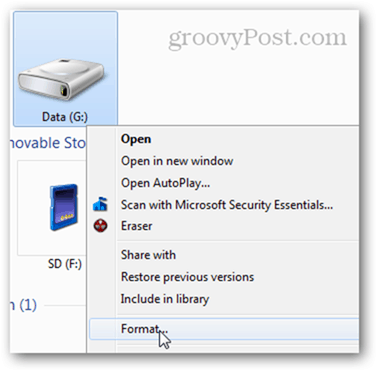
I formatet disk vindu, sjekk Hurtigformat og klikk Start. Det er alt det er med det.
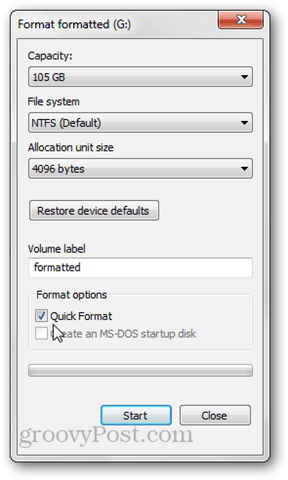
Stasjonen ser ut til å være tom i Windows Utforsker.
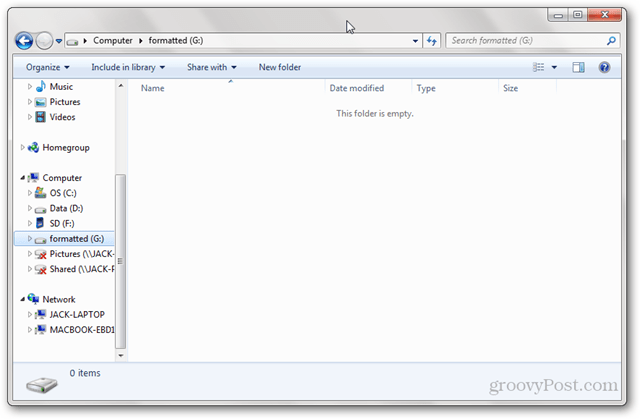
Er hurtigformat sikkert?
Det som gjør et raskt format raskt, er at detsletter ikke alle dataene på disken. I stedet skriver et hurtigformat en ny filtabell på stasjonen. Den nye filtabellen har ingen informasjon om dataene som var på disken før formatet. Så for de fleste formål er disken nå "blank". Dette er bra hvis du skal bruke disken på nytt selv eller hvis du installerer et operativsystem på nytt. Men hvis du selger, donerer eller kasserte harddisken din, er ikke Quick Format en god ide.
Ovenfor så vi at en rask formatert stasjon endte tom i Windows Utforsker. Men hva om vi analyserer stasjonen ved hjelp av et datarekonstruksjonsverktøy?
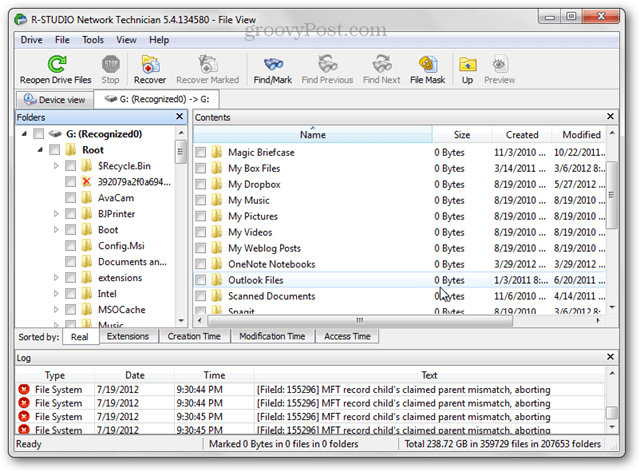
Det vi ser ovenfor er nesten alle filer ogmapper som var på den harddisken før den ble raskt formatert. Det er fordi vi har overskrevet filtabellen, men vi har ikke overskrevet dataene med noe. Inntil nye data er skrevet på disken, vil de gamle dataene fremdeles være tilgjengelige via programmer som R-Studio, Recuva eller TestDisk. Dette er grunnen til at et fullformat anbefales når du forbereder en harddisk for en virkelig ny start.
Hvordan utføre et fullformat
For å utføre et fullformat, høyreklikk stasjonen i Windows Utforsker og klikk Format... som du gjorde f
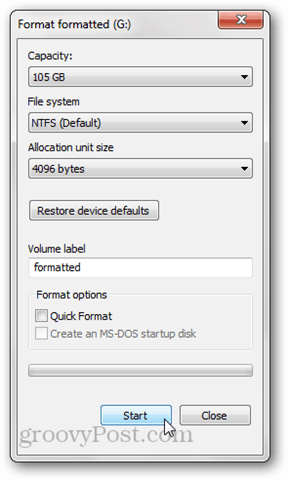
Som et hurtigformat overskriver et fullformatfiltabell med en ny. Men det skriver også nuller på hele disken eller partisjonen. Av denne grunn tar det mye lenger tid enn et hurtigformat. La oss prøve å analysere det igjen i R-Studio:
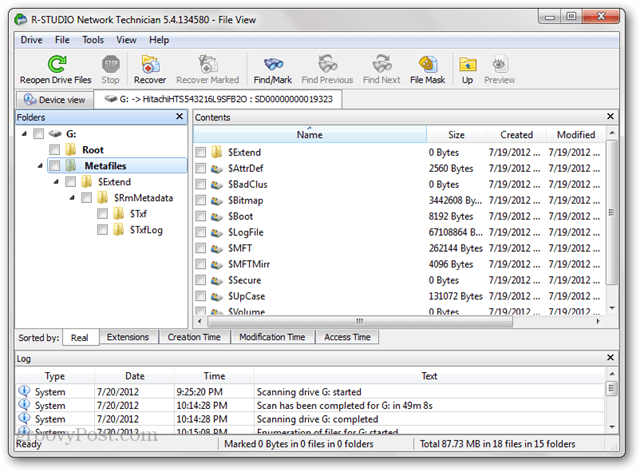
Ingen av de gamle filene som var på disken før formatet vises. Det er noen metadata på disken, men dette ble nylig skrevet under formatet (som du kan se etter "opprettet" dato).
Merk: I Windows XP overskriver ikke fullformat disken med nuller. I stedet overskriver den filtabellen og sjekker disken for dårlige sektorer. For å gjøre et fullformat som beskrevet ovenfor, trenger du Windows Vista eller nyere.
Er et fullformat sikkert nok?
Mens jeg skrev denne artikkelen, prøvde jeg min kjærefor å gjenopprette data fra den fullformaterte stasjonen. Jeg prøvde å utføre dype skanninger ved å bruke både R-Studio og Recuva og fant ingen gjenopprettbare filer. Gitt det, vil jeg si at å gjøre et fullformat i Windows Vista eller nyere er sikkert nok for de fleste personlige brukere. Hvis du har offentlige hemmeligheter eller sensitive kundedata på harddisken din, vil du gjøre en grundigere jobb med å skjule dataene dine. Angivelig er det måter å gjenopprette deler av data som er blitt overskrevet, men det krever en ekte datarekonstruksjonsproff og noe dyrt utstyr.
Du bør også være klar over at, på grunn av måtenfirmware på stasjoner fungerer, er det noen sektorer som ikke kan slettes på vanlig måte. For eksempel, når en sektor er ødelagt, markerer stasjonen den som dårlig og slutter å gi tilgang til den - til og med for å tørke den. I tillegg til dårlige sektorer og reserverte sektorer (som brukes når sektorer går dårlig), har de fleste harddisker gjenopprettingspartisjoner eller separate datapartisjoner. Disse vises ikke alltid i Windows Utforsker, så de blir kanskje ikke tørket av et fullformat.
Også studier viser at solid state-stasjoner er nesten umulige å tørke sikkert på grunn av måten dataene håndteres fysisk på. Den beste måten å ødelegge data sikkert er ved å makulere hele stasjonen.
Viskelær: Sikker slett og slett ubrukt plass
Hvis du vil ha noe litt sikrereenn et fullformat, men ikke så ekstremt (eller kostbart) som å ansette noen til å kjøre harddisken din gjennom en makuleringsmaskin av industriell kvalitet, kan det være lurt å sjekke ut Eraser. Eraser er et gratis verktøy som formaterer stasjonen din og deretter overskriver den tomme plassen flere ganger med "spesielle mønstre". Produsentene av Eraser hevder at de har tatt i betraktning alle de klissete problemene som hindrer harddiskrensing, inkludert "bruk av skrivebuffer, konstruksjon av harddisken og bruk av datakoding" og designet sitt program for å løse dem. Jeg er ikke i stand til å frata eller bekrefte disse påstandene, men programmet er gratis og utrolig populært, så det er verdt å prøve.
Etter at du har installert Eraser, får du et nytt alternativ i hurtigmenyen i Windows Utforsker med tre forskjellige alternativer: Slett, Slett ved omstart og Slett ubrukt plass.

Etter å ha valgt en, går prosessen til byen i bakgrunnen. Når det er gjort, får du et varsel på oppgavelinjen. Du kan også sjekke statusen ved å åpne Eraser fra systemstatusfeltet.
Viske ut Ubrukt plass er nyttig hvis du allerede har begynt å bruke en disk som du burde ha fullformatert. Ved å bruke dette alternativet kan du sikkert tørke det som er igjen på disken uten å påvirke filene du har skrevet på den siden formatet. Å installere Windows på nytt på datamaskinen og deretter kjøre Erase Unused Space på stasjonen vil gjøre en ganske god jobb med å slette innholdet på en sikker måte.
Legg merke til det, selv om du klikker Slett ubrukt plass starter User Access Control-vinduet, kan det noen ganger mislykkes selv etter å ha klikket Ja. Hvis du ser på oppgaveloggen, ser du en loggoutput som sier: “Programmet har ikke de nødvendige tillatelsene for å slette den ubrukte plassen på disken. Kjør programmet som administrator og prøv operasjonen på nytt. ”
Dette skjer fordi når du kjører en annen viskelæroperasjon som ikke krever administratoradgang, vil den starte den normalt. Så når du skal starte den igjen, kjører den allerede.
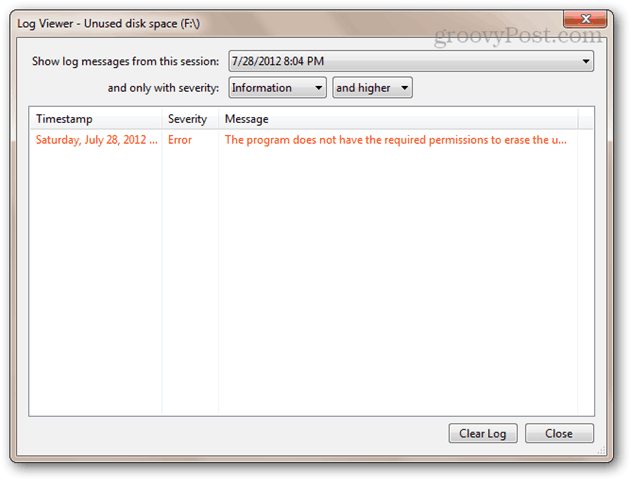
Hvis dette skjer, kan du prøve å høyreklikke på viskelærikonet i systemstatusfeltet, velge Avslutt viskelær og deretter starte det på nytt fra Start-menyen ved å høyreklikke på det og velge Kjør som administrator.
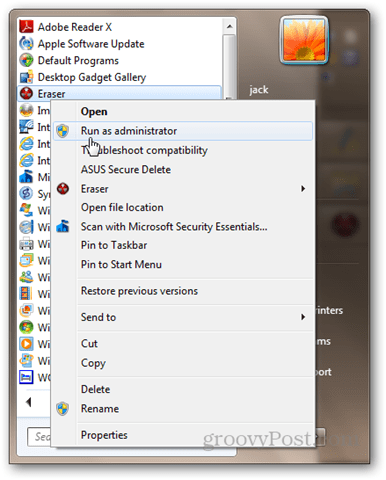
Prøv å slette det ubrukte rommet igjen. Det skal fungere.
DBAN: Slett en systemdisk uten å fjerne den
Å utføre et fullformat er vel og bra,men en disk kan ikke formatere seg selv. Dette gjør det umulig å formatere stasjonen som Windows kjører for øyeblikket. Det andre alternativet: installere Windows på nytt og deretter bruke Eraser til å slette ubrukt plass. Dette fungerer, men det er tidkrevende, og du vil gi bort Windows-lisensen din i prosessen.
Hvis du ikke har lyst til å knekke opp den bærbare datamaskinenfor å grave ut harddisken og koble den til en annen datamaskin, bør du prøve Darik’s Boot and Nuke (DBAN). DBAN kan kjøres uten et operativsystem fra en LiveCD eller LiveUSB. Dette er også nyttig hvis systemstasjonen din er ødelagt, eller hvis datamaskinen ikke vil starte normalt av andre grunner.
Slik bruker du DBAN:
Last ned ISO og bruk Windows Disc ImageBrenner for å brenne den til en plate eller et bilde. Eller lag en oppstartbar USB ved hjelp av Universal USB Installer (du kan se en gjennomgang av denne prosessen i denne oppstartbare USB-opplæringen; bare velg DBAN som Linux-distro fra rullegardinmenyen og hopp over delen om å lage vedvarende lagring).
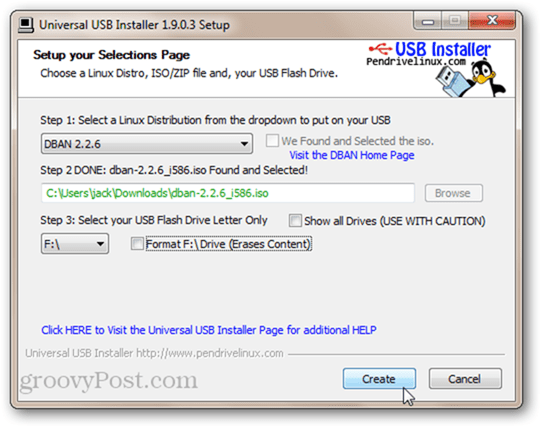
Start datamaskinen fra den oppstartbare USB-stasjonen eller LiveCD. Du må kanskje justere BIOS for å endre oppstartsrekkefølgen. Du ser den strenge DBAN-skjermen.
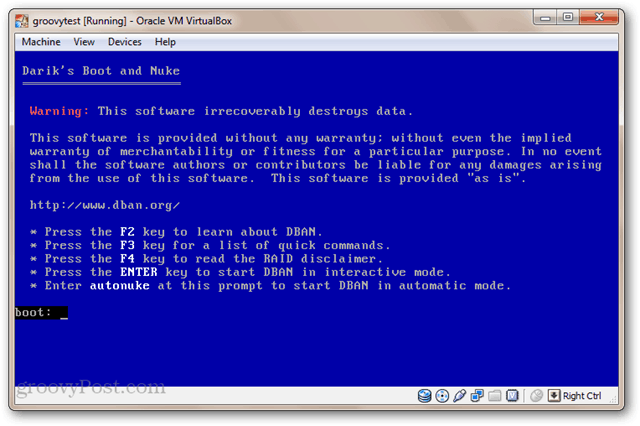
Hvis du bare har en stasjon installert og vil sprenge den uten oppstyr, skriv: autonuke og trykk Enter.DBAN vil tørke stasjonen og overskrive den med tilfeldige data. Som standard tørker den stasjonen og skriver over den tre ganger (DoD short), men den støtter også flere andre sikre tørkemetoder. Sett deg inn. Dette kan ta en stund.
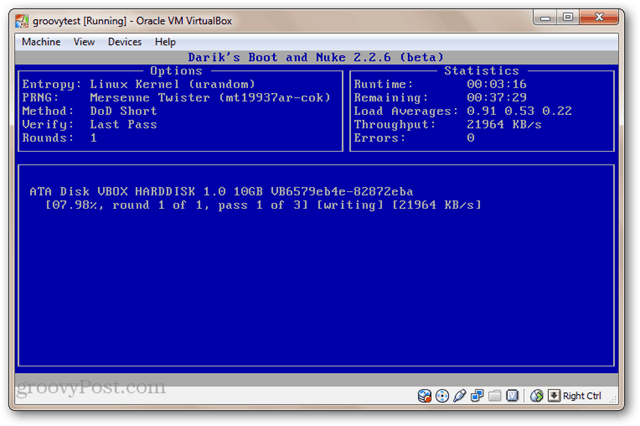
For å bruke den interaktive modusen, trykk Enter fra hovedmenyen uten å skrive noe. Dette lar deg velge og velge stasjonene du vil slette.
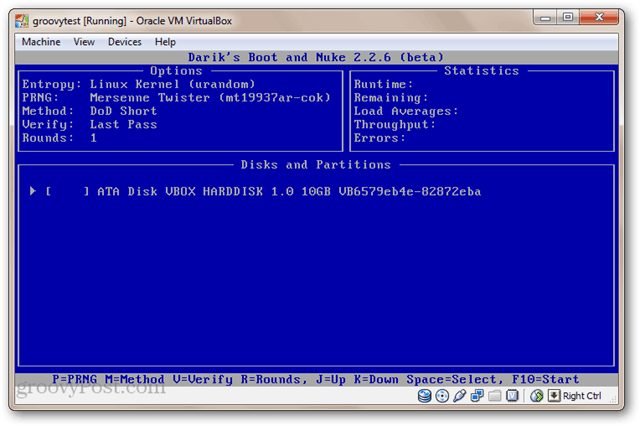
Nå blir stasjonene dine tilstrekkelig nuked. For å bruke dem, må de formateres.
Konklusjon
Der går du.Fire forskjellige måter å slette harddisken din på, inkludert ok (Quick Format), god nok (fullformat), bedre (Eraser) og best (DBAN). Selv om det er lite sannsynlig at den neste eieren av datamaskinen din kommer til å snike gjennom de gamle filene dine, har det absolutt skjedd. Derfor er det aldri en dårlig idé å tørke av harddisken før du sender den inn for garantireparasjoner, søppel eller salg. Kombiner det med en kryptert systemdisk, og dataene dine vil være uutnyttelige.










Legg igjen en kommentar